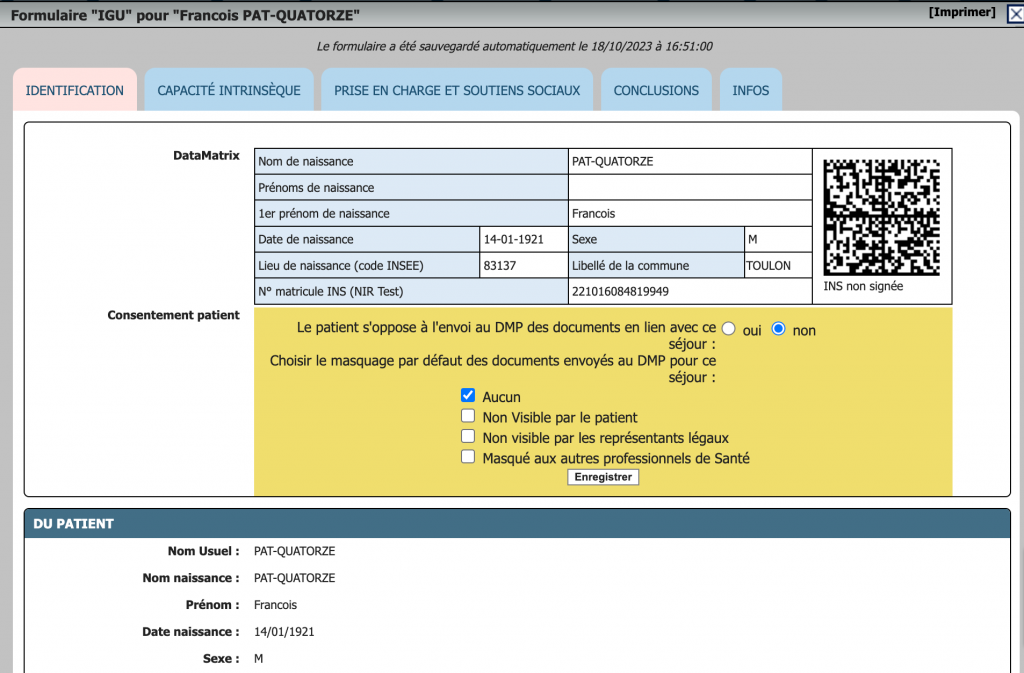Attention l’envoi vers le DMP n’est possible que si l’EAI régional a été configuré pour l’établissement. Cette manipulation est effectuée par le GRADES PACA.
L’envoi au DMP nécessite une qualification de l’INS (INS Q).
Dans cette page le terme Document (en gras avec une majuscule) englobe l’ensemble des éléments qui peuvent être envoyés au DMP, à savoir : documents, formulaires, synthèse du TU et lettres de liaison.
ACTIVATION ENVOI VERS DMP (Général)
BUT :
Activer le TU pour permettre l’envoi des Documents vers le DMP
Ce paramétrage global sera à compléter au chapitre suivant pour chaque Fiche TU activée dans l’établissement
Chemin d’accès :
Gestion / Options globales / Bloc administratif – Flux HL7 et HPRIM en entrée
Il faut activer les options suivantes :
- activationINS : Oui
- autoriteAffectationINS : ASIP-SANTE-INS-NIR|ASIP-SANTE-INS-NIA
ACTIVATION ENVOI VERS DMP (Pour chaque fiche activée)
BUT :
Activer chaque fiche du TU pour permettre l’envoi des Documents vers le DMP.
- Pour les établissements monofiches à minima la Fiche Urgences
- Pour les établissements multifiches la ou les fiches pour lesquelles vous souhaitez activer l’option (par exemple : Fiche Urgences Adultes, Fiche Urgences Enfants et pas Fiche maison médicale)
Chemin d’accès :
Fiche / Gestion Fiche Urgence / Options / DMP
Il faut activer les options suivantes :
- activation_dmp : Pour activer l’envoi des Documents vers le DMP
- dmp_envoi_synthese_dmp : Pour activer l’envoi de la synthèse DMP
- dmp_destinataire : Ne pas modifier et laisser destDMP
- dmp_rpps_chef_service : Code RPPS du chef de service à utiliser pour l’envoi vers le DMP lorsqu’il n’y a pas de médecin renseigné dans la fiche patient
- template_cdar2_medecin_liberal_dmp : Laisser le paramétrage par défaut
- template_cdar2_dmp Nom du template CDA R2 : Permet de choisir le template CDA R2 utilisé pour l’envoi d’une création de fichier au DMP. Les templates disponibles sont visibles dans “Gestion > Configuration PAM IHE, HL7… > Gestion des Templates HL7”. Nous vous conseillons une des valeurs suivantes :
- “” : Si vide, TU utilise le template “template_cdar2_dmp_2”
- “template_cdar2_dmp_2”
- template_cdar2_dmp_modification : Permet de choisir le template CDA R2 utilisé pour l’envoi d’une modification/suppression de fichier au DMP. Les templates disponibles sont visibles dans “Gestion > Configuration PAM IHE, HL7… > Gestion des Templates HL7”. Nous vous conseillons une des valeurs suivantes :
- “” : Si vide, TU utilise le template “template_cdar2_dmp_modification_2”
- “template_cdar2_dmp_modification_2”
- template_cdar2_etablissement_identite_dmp : Laisser le paramétrage par défaut
ACTIVATION DE L’ENVOI DE LA LDL
Activation de l’option
BUT :
Déterminer si la LDL doit être envoyée systématiquement au DMP si elle a été générée.
Les règles de gestion de la génération de la LDL sont paramétrables au niveau de ce tutoriel
Chemin d’accès :
Fiche / Gestion Fiche Urgence / Options / DMP
Intégration du DATAMATRIX dans la LDL
BUT :
Intégrer le DATAMATRIX (QR Code de l’INS Q) dans la trame de la LDL
Chemin d’accès :
Fiche / Gestion Fiche Urgence / Synthèse
L’ajout du Cartouche datamatrix INS doit être ajouté à la configuration de :
- Lettre de liaison (format du décret LDL = patient UHCD quittant l’établissement)
- Lettre de liaison externe (format hors décret de génération de la LDL pour les patients ne relevant pas de l’hospitalisation)

En cas de difficultés pour gérer la configuration de la LDL, la documentation est disponible ICI
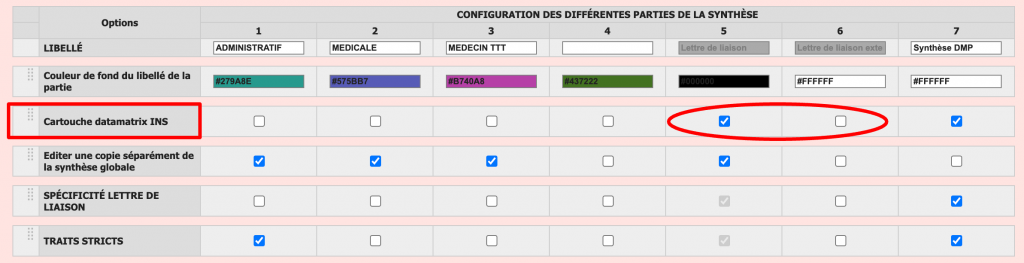
ACTIVATION DE L’ENVOI DES DOCUMENTS
BUT :
Permet de déterminer les documents qui seront envoyés au DMP s’ils sont édités par le professionnel.
Chemin d’accès :
Fiche / Gestion Fiche Urgence / Documents
Pour chaque document disponible dans votre TU, pour lequel vous souhaitez un envoi vers le DMP s’il est édité, vous devez paramétrer les 2 points suivants :
Activation de l’option
Dans le bloc du descriptif du document vous devez sélectionner une valeur pour l’option Type de document DMP :
- Par défaut : Ne pas envoyer au DMP
- En fonction de votre type de document : sélection dans la liste officielle du type de Document
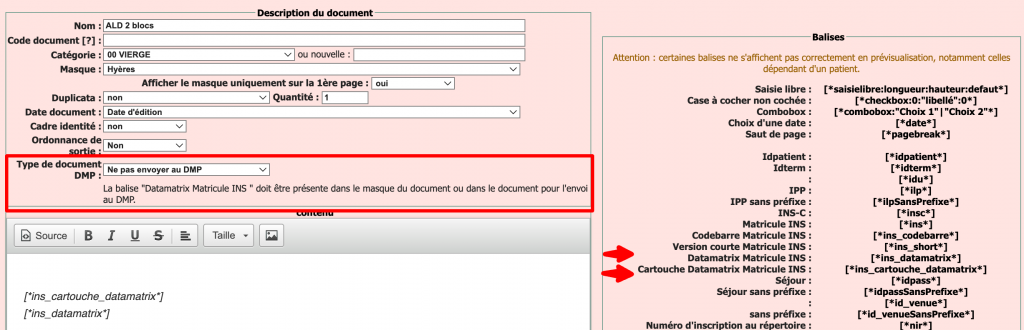
Intégration du DATAMATRIX dans la LDL
Pour chaque document que vous avez activé comme potentiellement envoyable au DMP, vous devez ajouter le cartouche DATAMATRIX (QR Code de l’INS Q). Deux balises sont disponibles dans la gestion des documents
Datamatrix Matricule INS : QR Code seul
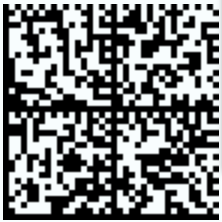
Cartouche Datamatrix Matricule INS : Cartouche avec les traits d’identité de l’INS et le QR Code

ACTIVATION DE L’ENVOI DES FORMULAIRES
BUT :
Permet de déterminer les formulaires qui seront envoyés au DMP s’ils sont édités par le professionnel.
Chemin d’accès :
Gestion / Formulaire
Pour chaque formulaire disponible dans votre TU, pour lequel vous souhaitez un envoi vers le DMP s’il est édité, vous devez paramétrer les 2 points suivants :
Activation de l’option
Dans le bloc des Options générales du formulaire vous devez sélectionner une valeur pour l’option Type de document DMP :
- Par défaut : Ne pas envoyer au DMP
- En fonction de votre type de formulaire : sélection dans la liste officielle du type de DOCUMENT
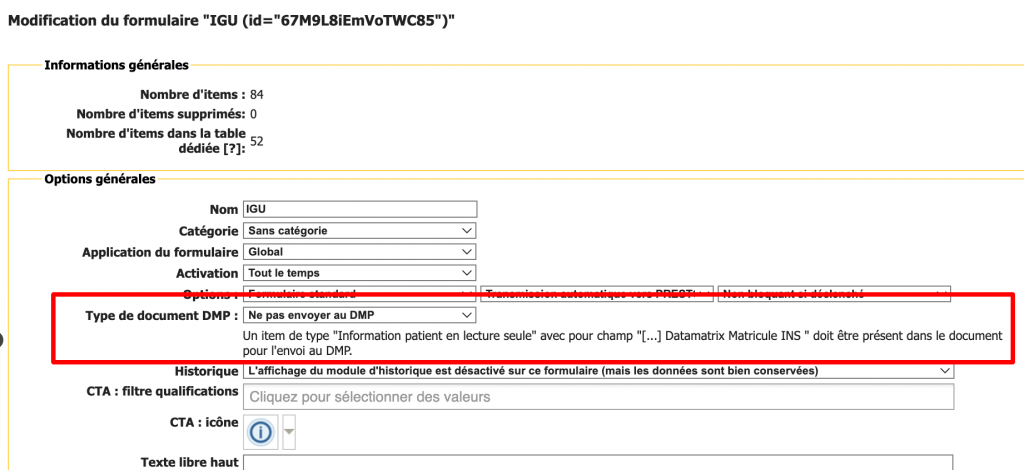
Intégration du DATAMATRIX dans le formulaire
Un item de formulaire doit être ajouté en tête du formulaire, nous vous conseillons :
- D’ajouter un bloc d’item
- Puis un item de type « Information patient » avec le champ « Cartouche Datamatrix INS«
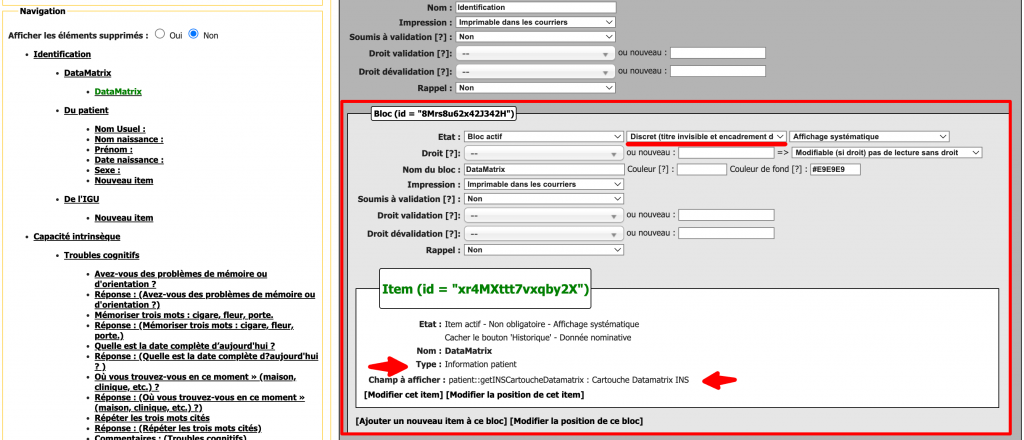
Vous pouvez également ajouter un item de type « Information patient » avec le champ « Consentement DMP« .
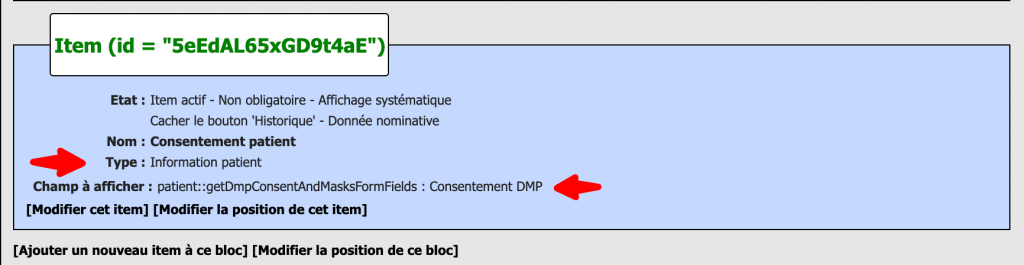
Ce champ permet d’intégrer mais aussi de modifier le recueil réaliser en amont selon l’organisation du service :
- par l’admissioniste dans le bloc administratif
- par l’IOA dans le module IOA
- par le médecin dans la Fiche médicale